相信有一定超图iserver开发经验的人都知道,supermap iserver在Windows平台上的部署非常简单,你可以使用安装版,也可以使用免安装版本。在我们平时的开发中,免安装的方法不仅部署简单,而且在更换iserver版本时也不用卸载之前的iserver,直接停掉服务就可以了。所以在此我以supermap iserver免安装版本为例,介绍如何在Linux系统上部署Supermap iServer。
1.从超图官网上获取Supermap iserver for Linux的相应版本,这里我使用的是SuperMap iServer 9D(2019) for Linux(64位)(TAR包)。
地址:http://support.supermap.com.cn/DownloadCenter/DownloadPage.aspx?id=977


2. 通过Filezilla将文件上传至服务器root目录下。步骤:输入服务器主机名,用户密码,端口号22,连接至服务器,然后从本机选中要上传的文件,右键上传至指定位置即可。
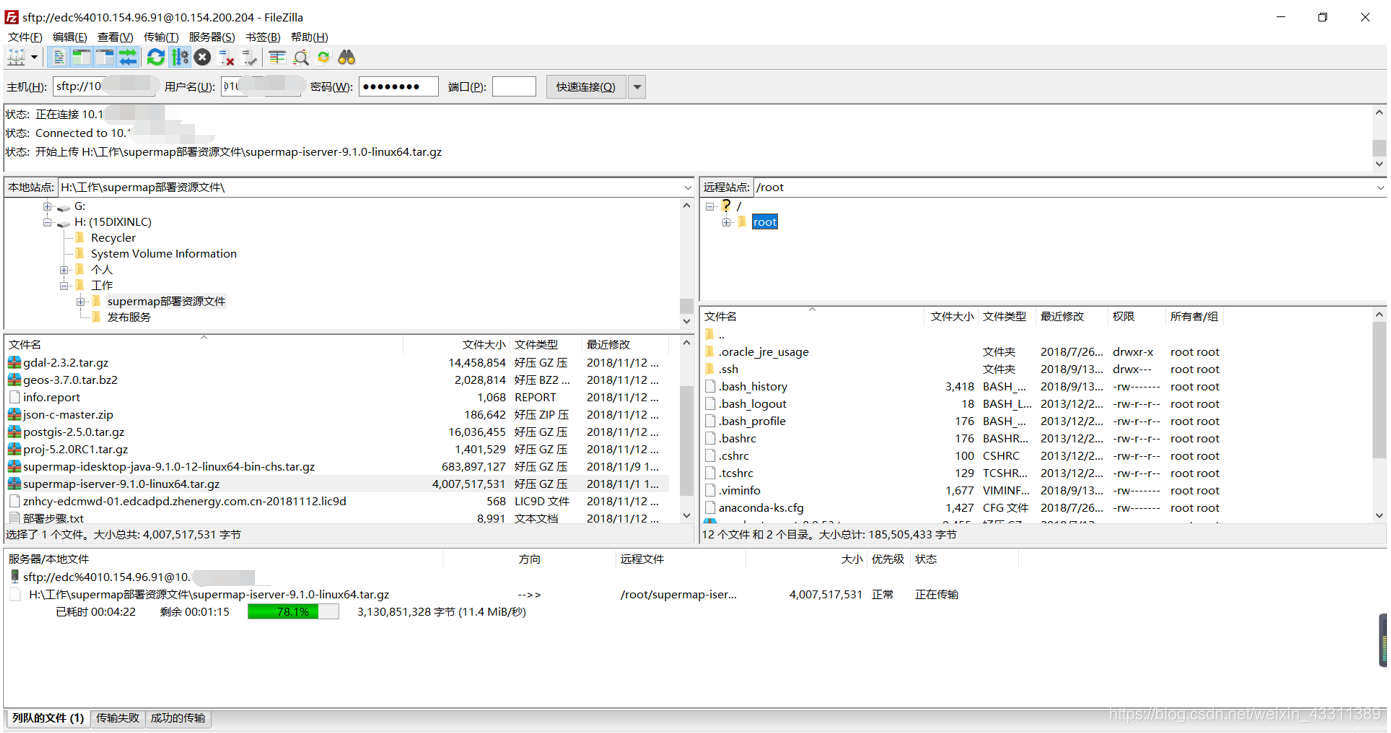
3 通过Xshell 或putty连接至应用服务器。
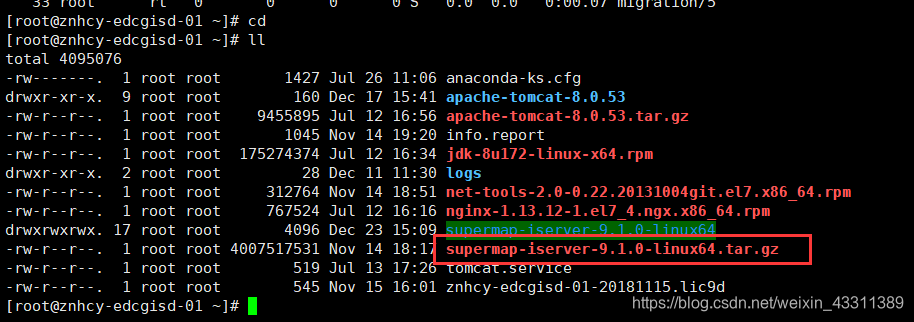
找到/data下的iserver安装包,解压iserver,命令为
tar -zxvf supermap-iserver-9.1.0-linux64.tar.gz
稍候,解压完成:
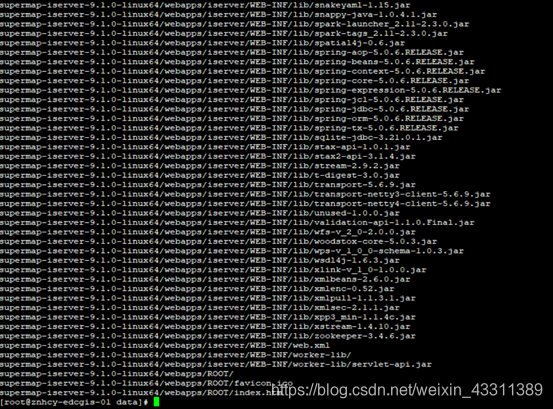
4 iServer 产品包中提供了dependencies_check_and_install.sh 文件,能够自动检测当前操作系统版本,以及 iServer 运行在此操作系统上需要的依赖库,
并安装这些依赖库。运行该文件的方法为:在supermap_iserver_*_linux64/support 目录下,执行如下命令:
./dependencies_check_and_install.sh install -y
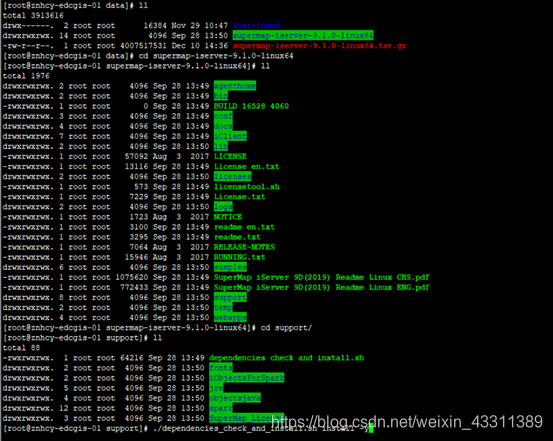
5安装完依赖库后,进入解压后的iserver安装包 bin 路径下,(路径为/supermap-iserver-9.1.0-linux64/bin )
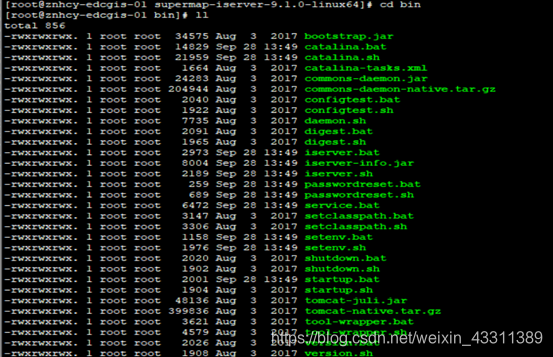
执行如下命令启动 iServer 服务:./startup.sh

5.1 或通过如下命令停止 iServer 服务:(用于参考)
./shutdown.sh
6 执行命令 ps -ef|grep supermap(检查开启是否奏效)
确保supermap iserver服务已在服务器启动
7 在客户机上浏览器端输入 服务器域名:8090/iserver/
若无法打开,需要执行如下图命令,开启防火墙端口8090

进入服务器iserver设置界面,设置服务器iserver服务的用户名,密码,检查服务等内容。

8 到达配置许可页面,开始配置超图正式许可。
(1)安装许可驱动
注意:在 Linux 操作系统下,支持软许可和硬件许可,但都必须安装驱动程序,所有的许可验证都是通过驱动的方式进行通信。
注意:以下过程需要以 root 身份进行。
在 supermap_iserver__linux64/support/SuperMap_License/Support 目录下解压缩驱动安装包.tar,安装驱动程序;
解压缩命令如下:
tar -xvf .tar(tar -xvf aksusbd-2.4.1-i386.tar)

进入解压后的文件;
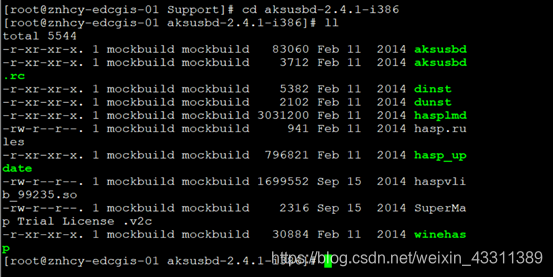
执行如下命令,安装驱动程序:
./dinst
或者
sh dinst
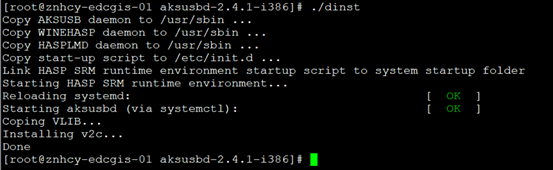
安装完该驱动程序后就可获得90天的试用许可,即可使用 SuperMap GIS 9D 系列产品。如果 dinst 没有可执行权限,请授予执行权限,执行如下命令:
chmod +x dinst
完成安装后,进入http://应用服务器:8090/iserver/地址进入管理页面
(2)软件服务器插入硬件锁许可,检测许可。
客户机输入http:// 服务器域名:1947/ ,进入服务器许可管理页面,检测当前许可可用性。
如果1947端口不通,打开端口或者用以下方式。
许可状态的查询可以通过在 supermap_iserver__linux64 根目录下执行如下命令进行查看:
./licensetool.sh -status

发现授权已许可
许可可用之后,返回windows iserver manager,刷新,检查许可是否通过。通过之后,进入iserver管理页面,iserver应用服务器部署完成。
ps:从远程许可服务器为本机获得许可
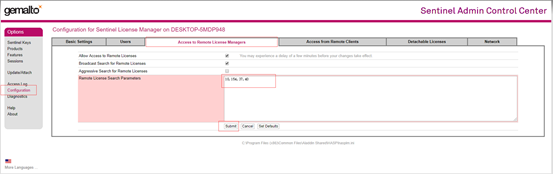
supermap idesktop安装步骤 (换到Windows机器)
1、安装步骤:略。
2、 许可配置(同一网段下会自动配置,如果硬件锁不在本机上,需要进行如下许可配置)
(1) 打开浏览器,访问 http://localhost:1947/
(2) 在左侧 Options 中选择 Configuration。
(3) 在右侧选择 Access to Remote License Managers 选项卡。
(4) 在 Specify Search Parameters 填入许可服务器 IP,点击 Submit。
(5) 稍等就可以在左侧 Options 中的 Sentinel Keys 选项下看到该服务器的加密锁了。
打开supermap 许可中心查看许可。
supermap产品部署基本结束(许可可用时间为永久 即9999天)。
